FIX: Red Solstice 2: Survivors Crashing / Not Launching on PC
Miscellanea / / August 04, 2021
Red Solstice 2: Overlevende, Ironwoods længe ventede videospil, er endelig frigivet. Det er grundlæggende et singleplayer RPG online samarbejdsvideospil. Spillere fra hele verden er meget begejstrede for at spille spillet. Og hvorfor ikke? Det er efterfølgeren til den tidligere bestseller, The Red Solstice.
Ikke desto mindre står spillerne ifølge mange rapporter over for spil, der går ned og nogle gange ikke lancerer problemer på deres pc. Det er utvivlsomt frustrerende og irriterende for jer alle. Men nu skal du ikke være noget vrøvl! Problemer, der går ned eller ikke starter, kan let løses via nogle nemme fejlfindingsrettelser. Denne artikel fokuserer på det samme. Så du skal bare læse artiklen til slutningen og anvende de givne rettelser for at slippe af med det særlige problem. Lad os se hvordan?
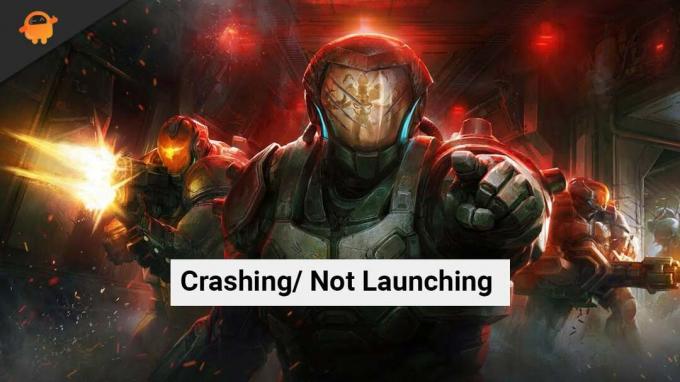
Sideindhold
-
Sådan ordnes Red Solstice 2: Survivors Crashing / Not launching on PC?
- Fix 1: Kontroller først systemkravene
- Fix 2: Opdater Windows OS og grafikdrivere
- Fix 3: Tving luk unødvendige baggrundsopgaver
- Fix 4: Deaktiver Steam Overlay
- Fix 5: Deaktiver GeForce Experience Overlay
- Fix 6: Bekræft spilintegriteten
- Fix 7: Brug tilstanden Windowed
Sådan ordnes Red Solstice 2: Survivors Crashing / Not launching on PC?
Her har vi listet alle mulige rettelser til løsning af dette problem. Så for at rette Red Solstice 2: Overlevende, der går ned / ikke starter på pc, kan du følge følgende rettelser trin for trin:
Fix 1: Kontroller først systemkravene
Hvis Red Solstice 2: Survivors går ned for meget på din pc, skal du kontrollere, om din pc opfylder spillets mindste systemkrav. Hvis din pc-konfiguration ikke er kompatibel med kravet, skal du opgradere dit system for at spille spillet.
Red Solstice 2: Overlevende Mindste systemkrav
- Styresystem: Windows 7
- Processor: Intel Core i5-2300 eller AMD FX-4350
- Hukommelse: 6 GB RAM
- Grafik: Nvidia GeForce GTS 450, 1 GB eller AMD Radeon HD 5750, 1 GB
- Opbevaring: 50 GB ledig plads
Red Solstice 2: Overlevende anbefalet systemkrav
- Styresystem: Windows 10
- Processor: Intel Core i5-4690K eller Ryzen 3 1300X
- Hukommelse: 8 GB RAM
- Grafik: NVIDIA GeForce GTX 780, 3 GB eller AMD Radeon R9 290X, 4 GB
- Opbevaring: 50 GB ledig plads
Match nu kravene med dit system. Hvis alle matcher, skal du gå til de næste rettelser.
Fix 2: Opdater Windows OS og grafikdrivere
På grund af det forældede operativsystem kan spil som Red Solstice 2: Survivors opleve problemer med nedbrud. Husk også, at moderne spil kræver opdaterede grafikdrivere. Opdatering reducerer risikoen for systemfejl, fejl og nedbrud. Plus forbedrer ydeevne og sikkerhed. Under alle omstændigheder, hvis du ikke kender processen med at opdatere windows og grafikdriver, skal du ikke bekymre dig.
Til Opdater Windows OS, følg følgende trin:
- Gå til Opdatering og sikkerhed i Indstillinger
- Vælg nu Søg efter opdateringer. Hvis der er en opdatering tilgængelig, skal du vælge Download og installer
- Når opdateringen er afsluttet, skal du genstarte pc'en og genstarte spillet for at se, om problemet er løst eller ej.
Nu til Opdater grafikdriver, følg følgende trin:
- Besøg den officielle hjemmeside for dine grafikkortproducenter.
- Såsom Nvidia-grafikbrugere skal besøge Nvidia officielle sideog AMD-grafikkortbrugere skal besøge AMD-websted
- Der kan du manuelt downloade den nyeste version af din grafikdriver og installere den.
Fix 3: Tving luk unødvendige baggrundsopgaver
Nogle gange kører mange programmer, der er installeret på din pc, uden din viden i baggrunden. Og dette bruger dine ressourcer, som kan føre til, at spillet går ned eller ikke starter på din pc. Derfor er det vigtigt at lukke alle unødvendige baggrundsopgaver. Du kan bruge Task Manager-appen for at tvinge lukke unødvendige apps.
Annoncer
Så åbn Jobliste, og klik derefter på Processer. Vælg nu alle de unødvendige baggrundsopgaver. Herefter skal du vælge Afslut opgave og genstart derefter din pc. Genstart Red Solstice 2: Overlevende, og se om problemet med nedbrud er løst eller ej.

Fix 4: Deaktiver Steam Overlay
Steam Overlay har masser af seje funktioner. Aktivering af Steam Overlay forbruger dog masser af dine ressourcer på din computer. Derfor foreslår vi, at du deaktiverer det for at rette Red Solstice 2: Survivors, der styrter ned / ikke starter på pc.
Annoncer
Så for at deaktivere Steam Overlay kan du følge nedenstående trin:
- Først og fremmest skal du åbne Steam på din pc og derefter gå direkte til bibliotek
- Klik nu Red Solstice: Overlevende og klik derefter på Aktivér Steam Overlay at deaktivere det.
- Klik på Ok, når afkrydsningsfeltet er fjernet.
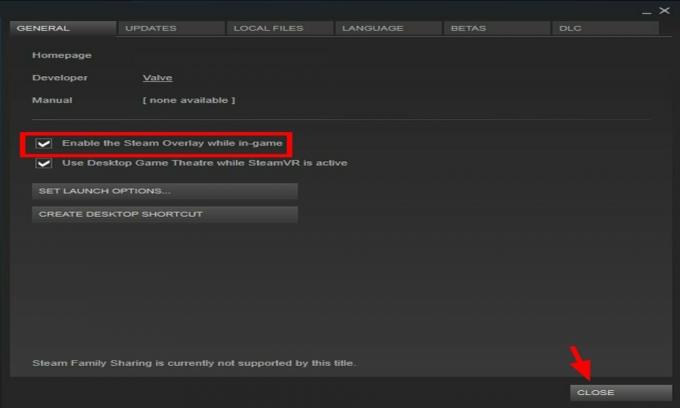
Genstart nu spillet for at kontrollere, om problemet med nedbrud på din pc er. Hvis det stadig går ned eller ikke starter, skal du ikke gå i panik. Du kan stadig prøve andre rettelser nedenfor.
Fix 5: Deaktiver GeForce Experience Overlay
Der findes stadig et problem med nedbrud på din pc? Du kan også prøve at deaktivere GeForce Experience Overlay, hvis du er en NVIDIA-bruger. Da dette også bruger masser af dine computerressourcer. Så for at deaktivere GeForce Experience Overlay kan du følge følgende trin:
- Åbn først GeForce Experience.
- Nu skal du klikke på Gear ikon øverst til højre på skærmen.
- Derefter under Generel sektion, klik på Overlay i spillet for at slå denne funktion fra. Det vil være i skiftet form.
Nu har du deaktiveret GeForce Experience Overlay med succes på din pc. Genstart Red Solstice 2: Survivors for at se, om problemet med at gå ned / ikke startes er løst eller ej.
Fix 6: Bekræft spilintegriteten
Korrupte spilfiler kan være en anden mulig årsag til, at din Red Solstice 2: Overlevende går ned eller ikke starter under gameplay. Generelt opstår der korruption i spilfiler under installationen af spillet, eller når programmet lukkes kraftigt. Derfor er det nødvendigt at kontrollere spilets integritet. For at kontrollere integriteten kan du følge følgende trin:
- Genstart computeren, og åbn derefter Damp
- Gå nu til bibliotek. Her på venstre side finder du Red Solstice 2: Overlevende.
- Højreklik på den, og vælg derefter Ejendomme
- Du skal nu klikke på Bekræft integriteten af spilfiler knappen i lokal fil afsnit.
- Bekræftelse tager noget tid, så du skal vente, indtil den bliver afsluttet.

Når det er gjort, skal du genstarte spillet og se, om Red Solstice 2: Survivors crashing / not launching issue on PC er løst eller ej.
Fix 7: Brug tilstanden Windowed
Sidst men ikke mindst! Du kan skifte til Windowed-tilstand for at løse problemet med at gå ned / ikke starte. Windowed-tilstand bruger dybest set mindre behandlingsressourcer. Du kan følge følgende trin for at skifte til vinduesmodus:
- Gå til Steam i Steam bibliotek og højreklik derefter på Red Solstice 2: Overlevende
- Vælg nu ejendomme og indstil Start Knappen Indstillinger i generel afsnit
- Du skal nu kopiere følgende koder i tekstfeltet
-vindue-noborder
- Klik på Okay
Læs også: Sådan retter du Spotify Web Player ikke fungerer
Genstart spillet og spil Red Solstice 2: Survivors uden afbrydelser. Men hvis problemet stadig vises, skal du kontakte supportteamet og bede dem om hjælp.
Så det er det, fyre. Vi håber, du kan ordne Red Solstice 2: Overlevende, der styrter ned / ikke starter på pc-problem. Hvis du har yderligere spørgsmål eller endda forslag til os, kan du kommentere nedenfor.



